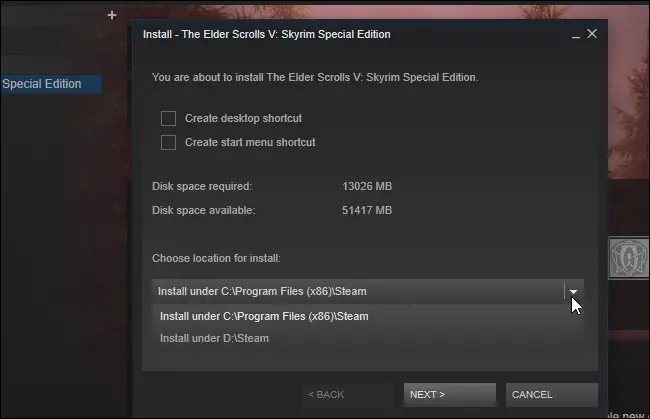序章
Steamにはいくつかのライブラリディレクトリがあり、ゲームをダウンロードするときに、インストールする場所を選択できます。また、アップデートにより、ゲームをダウンロードした後、すべてを再ダウンロードすることなく、ゲームをすばやく転送できます。
この方法では、新しいSSDを使用していて、いくつかのゲームを再配置したいという理由だけで、数十ギガバイトまたは数百ギガバイトのゲームデータを再度ダウンロードする必要がなくなる場合があります。
すべてのゲームをその中に転送する完全なSteamライブラリフォルダーを再配置するのとは異なり、次の手法では、ライブラリ全体ではなく、いくつかのゲームを移動することができます。
ステップ1:2番目のSteamフォルダーを作成する
まず、まだ作成していない場合は、2番目のディスクにSteamライブラリフォルダーを作成します。
Steamでこれを行うには、Steam>設定に移動します。 「ダウンロード」カテゴリを選択した後、「Steamライブラリフォルダ」ボタンをクリックします。
画面上部の+記号を選択します。
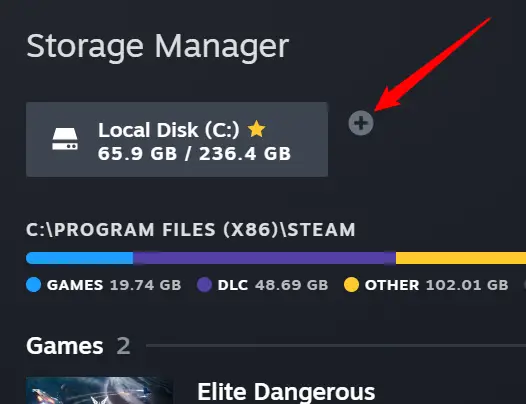
ライブラリフォルダを作成するディスクを選択し、「追加」をクリックします。選択したディスク上に「SteamLibrary」という新しいフォルダが作成されます。
![必要なドライブを選択し、[追加]をクリックします。](https://navhow.com/wp-content/uploads/2022/03/Select-the-drive-then-click-add.png)
設定した新しいフォルダが、既存のSteamフォルダと一緒に上部に表示されます。
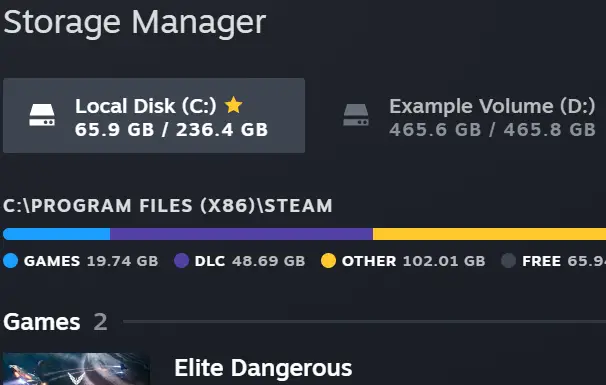
ステップ2:ゲームファイルを2番目のライブラリに転送します。
インストールされたゲームを移動するには、2つの方法があります。
ストレージマネージャー画面
1つ目は、新しいライブラリフォルダーを作成したばかりの[ストレージマネージャー]ウィンドウを使用します。ゲームがインストールされているドライブを選択し、移動するゲームの横にあるチェックボックスをオンにして、右下の[移動]をクリックします。
![ゲームのあるドライブを選択し、ゲームの横にあるチェックボックスをクリックして、[移動]をクリックします。](https://navhow.com/wp-content/uploads/2022/03/select-drive-with-game-click-check-box-and-then-click-move.png)
開いたダイアログで新しいSteamフォルダを含むドライブを選択し、「移動」をクリックします。
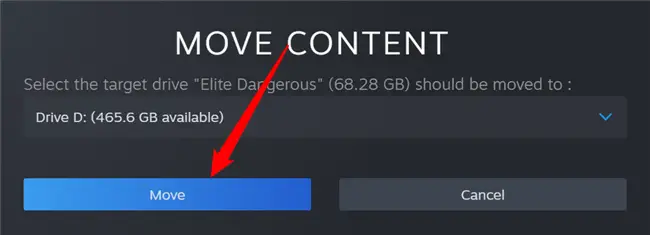
待つ準備をしてください–ゲームは数十または数百テラバイトかかる場合があり、それらの転送には長い時間がかかる場合があります。
ゲームのリスト
コレクション内のゲームの位置を変更するには、ゲームを右クリックして[プロパティ]を選択します。
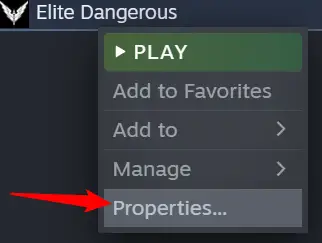
次に、[ローカルファイル]ページで、[インストールフォルダの移動]オプションを選択します。
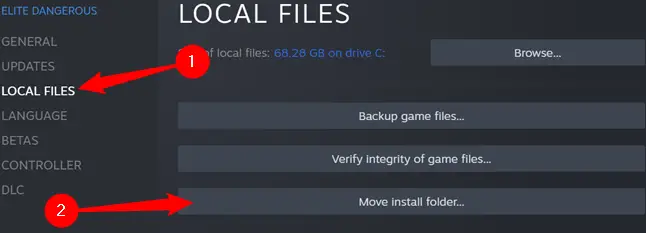
ゲームの転送先のSteamライブラリを選択し、「移動」ボタンを押します。
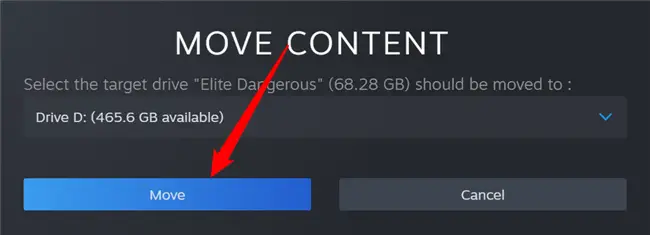
終了しました。 Steamはゲームのファイルを別のライブラリの場所に転送します。この方法を繰り返すだけで、追加のゲームを再配置できます。
将来、ゲームをインストールするときに、Steamはどのライブラリにインストールするかを尋ねますが、いつでもゲームを転送できるはずです。